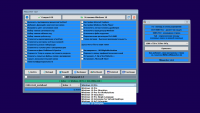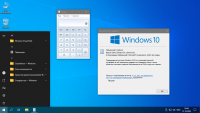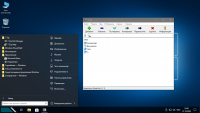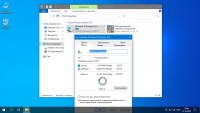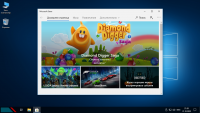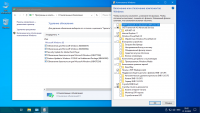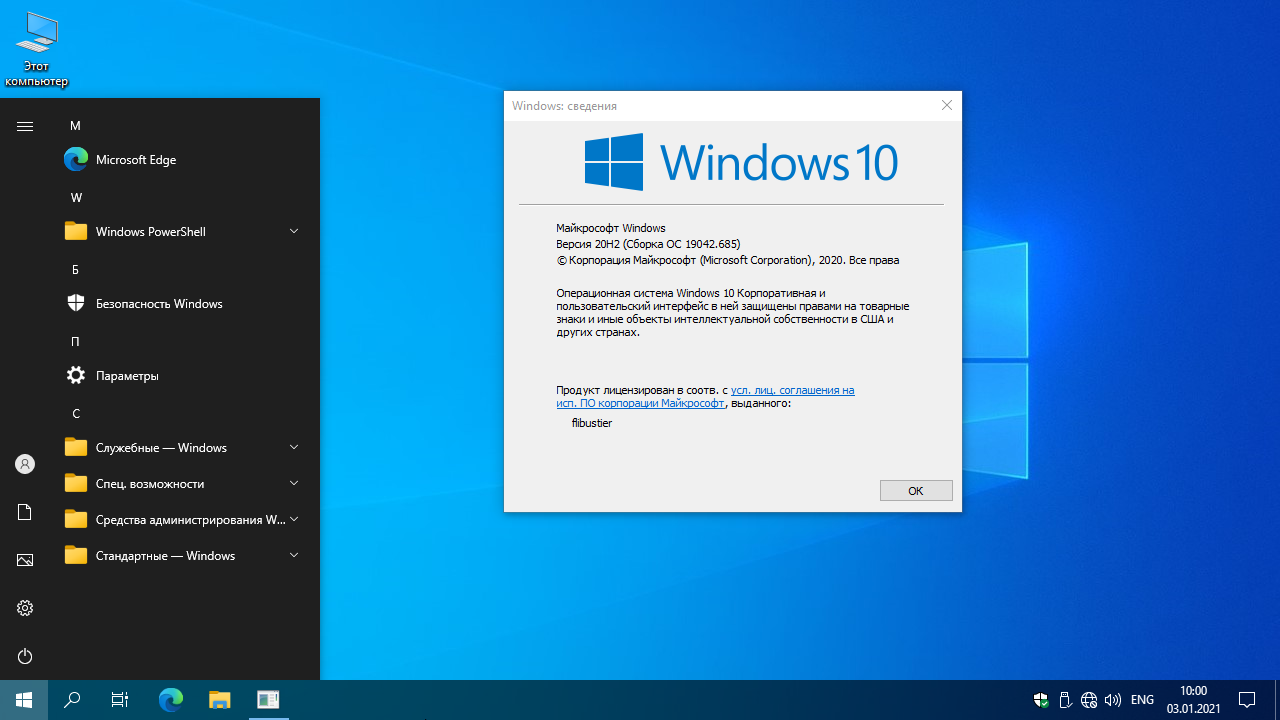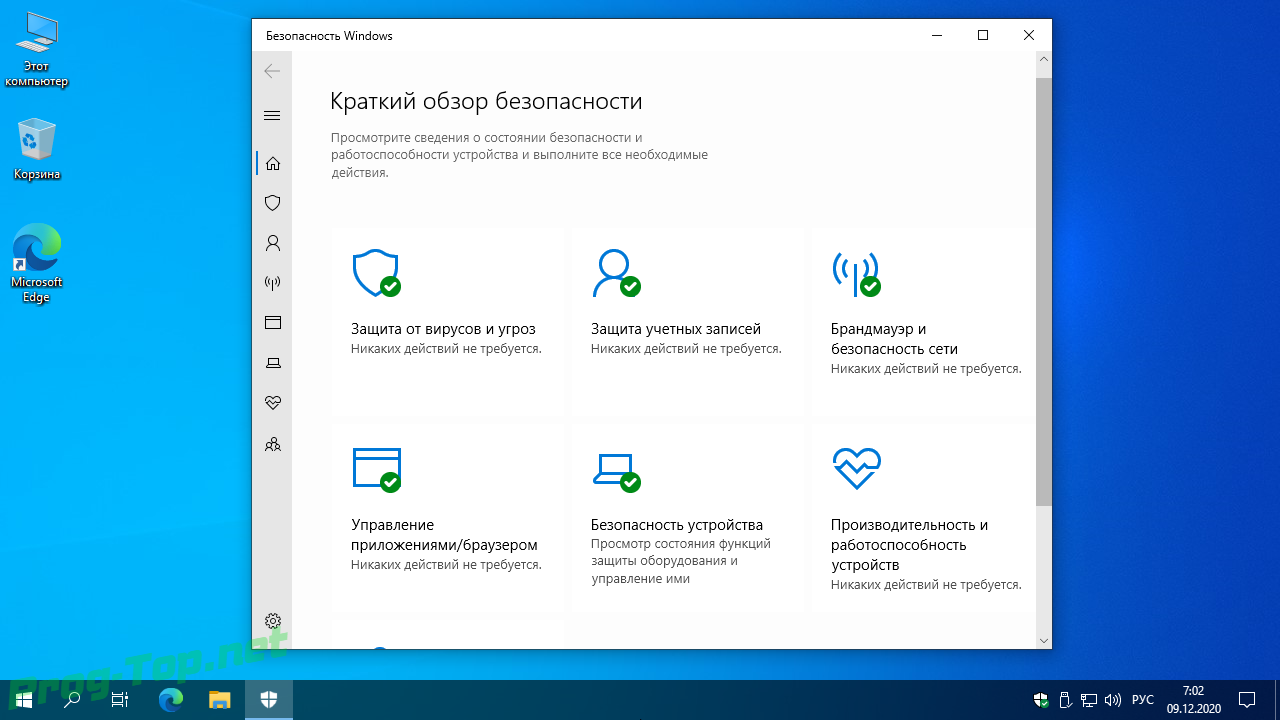Новая версия Виндовс 10 64бит на русском языке с авто-активацией, десятая операционная система от Microsoft с обновлениями на 2021 год, без лишнего хлама и без шпионских штучек, бесплатно скачать Windows 10 x64 20H2 Compact & FULL by Flibustier 3.04Gb торрент файл, ISO образ которой помещается на стандартной 4Гб флешке и без проблем установится на любом, даже слабом компьютере.
Лучшая сборка Compact&Full, содержащая обе эти версии, подойдет любому пользователю. Если нужна урезанная Windows 10, выбираете индекс Compact при установке. А если нужна полноценная Windows 10 (с настройками или без них), то при установке выбираете индекс Compact Full. Чтобы сделать любую из этих версий англоязычной, отмечаете «Интегрировать языковые пакеты». Как видите, все удобно обустроено. В предложенном окне предварительных настроек вы либо оставляете их по умолчанию, либо отмечаете именно те опции, которые вам необходимы. Настроек достаточно много, но предложенная конфигурация в большинстве случаев оказывается самой удачной. Наиболее важные твики Flibustier перенес в левую колонку (и они все отмечены), а в правой колонке могут находиться и другие полезные для вас опции, которые тоже можно отметить. Все эти твики любой пользователь может редактировать, если посчитает нужным. Также можно добавить и предпочтительные команды, поскольку .cmd файлы тоже прекрасно поддерживается. Лаунчер целиком и полностью координирует процесс установки Windows, автоматически применяя выбранные опции на каждом ее этапе. Во многом благодаря наличию этого лаунчера, данная сборка – самая удобная для предварительных настроек, простой интеграции языковых пакетов, различных Metro appx и обновлений, а также использования других системных образов wim/esd.
Дата обновлений: 13 января 2021
Версия: Win10 Compact&Full (билд 19042.746)
Разрядность: 64-bit
Язык Интерфейса: RUS Русский + пакет для ENG Английский
Таблетка: полуавтоматическая постоянная активация (как опция)
Первоисточник: www.microsoft.com
Автор сборки: by Flibustier
Размер образа: 3,04 GB
Загрузить Windows 10 x64 20H2 Compact & FULL by Flibustier torrent
Системные требования для Compact&Full:проц 2х2 ГГц + 4 ГБ RAM + 20 ГБ места + video под DX9. Самая экономичная – Compact, т.к. сильно урезана, в отличие от Full.
Скриншоты Windows 10 by Flibustier 2021 года
Предложенные редакции:
-Pro + ее разновидности (Pro Education, Pro For Workstations, Pro SL). Основная версия – самая практичная, и многие уже обзавелись HWID лицензией для нее.
-Enterprise. Корпоративная на актуальном билде. Просто отличная редакция для бизнес-сектора, но и для домашнего ПК — тоже великолепный вариант.
-Enterprise for Virtual Desktops — более оптимизирована для корпоративной работы, поэтому гораздо менее востребована у обычных пользователей.
-Education. Обеспечивает дополнительные инструменты администраторам и пользователям для оптимизации учебного процесса.
-IoT Enterprise – вполне популярна среди профессиональных пользователей, т.к. является мощной и полнофункциональной редакцией (ранее вместо IoT использовался термин Embedded). Способна поддерживать наиболее широкий спектр оборудования (в основном, для коммерческих целей – это терминалы, банкоматы и т.д.), а не только привычные ПК.
Многих предложенных здесь редакций в привычном оригинальном Consumer образе нет. Поэтому даже сам ассортимент редакций в Compact&Full очень солидный и включает лучшие из них.
Общие преимущества Compact&Full
-Лучшее качество (среди любых сборок). Максимальная надежность, скорость, популярность, удобство и универсальность.
-Наличие авторского установщика (лаунчера) с богатейшим набором возможностей – те, которые предложены, и те, которые можно дополнительно реализовать.
-Надежная конфиденциальность. Оптимальные настройки отключения телеметрии абсолютно не вредят функционалу Windows.
-Сжатие Compact – применяется по умолчанию. Размеры файлов благодаря ему меньше, поэтому считываются они быстрее, следовательно, сжатие Compact только улучшает скорость.
-Наличие качественного активатора (именно для постоянной активации) – как для оффлайн активации, так и при подключении к Интернету. Сторонний активатор не нужен, встроенный в сборку – самый эффективный.
-Прохождение sfc /scannow. Профессиональное удаление вредных компонентов – без повреждений целостности системы.
-При загрузке установки будет обеспечен отличный набор софта (для бэкапа, работы с файлами и разделами). Во всех отношениях – это профессиональная сборка высшего качества!
Основные отличия и особенности конфигурации Compact
-Обновления не устанавливаются. Но автоустановка драйверов работает (если вы не отключите эту опцию при установке).
-Вырезаны: Облако, Эдж, Защитник, весь Метро хлам, некоторые системные компоненты (редко используемые) – см. скриншот «Компоненты». А также: Битлокер, WinSATMediaFiles, QuickAssist, рукопись, Hello Face, IME, Дикторы, PPIProjection, MigWiz, Holographic, InputMethod, Migration, проверка орфографии, WinRE.
Основные отличия и особенности конфигурации Compact Full
-Без проблем будут ставиться все обновления.
-Удалены: WinRE, а также Hello Face, Metro appx, Quick Assist, рукопись, дикторы, OneDrive – которые по желанию могут быть возвращены в систему.
-Защитник на месте. По умолчанию включен. Если он не нужен, то не забудьте соответствующую опцию отметить, когда будете устанавливать систему.
Общие настройки для Compact и Full
-Задействован простой стандартный Photoviewer, изначально закрепленный ассоциативно для открытия изображений.
-Вместо Метро калькулятора (который можно вернуть, см. Дополнения) включен стандартный Калькулятор.
-Автоматическое использование только самой последней версии Framework, если пользователь не отметил добавление Framework 3.5 в настройках лаунчера при установке.
-Выключены: GameDVR, Клиент интернет-печати, Автообслуживание, Помощник совместимости, Центр Безопасности и Смартскрин.
-Отсутствует телеметрия, отключены все избыточные логи, дампы, журналы и отчеты.
-Реализована полуавтоматическая установка – без лишних вопросов и уведомлений пользователю. Имена для ПК и домашней группы будут присвоены автоматически: Home-PC и Workgroup. Также задействован более безопасный профиль сети «Общедоступная». Английская раскладка будет включена как основная (обратно на русскую меняется без проблем).
-Обе версии – для чистой установки, как говорится, с нуля – на отформатированный раздел.
Добавленный софт в лаунчер
Будет установлен в авторежиме silent, если вы его отметите. Кстати, путем редактирования скрипта silent.cmd и добавления установщиков можно реализовать автоинсталляцию и любого другого софта (если для него предусмотрен режим тихой установки). Возможности – безграничные для дальнейшей модификации сборки. А по умолчанию предложены в виде опций:
-StartIsBack. Популярная программка (уже пролеченная, как и весь остальной софт) для возвращения старого доброго Меню Пуск, привычного по Win 7. Есть возможности для совершенствования ее интерфейса.
-7z. Простой бесплатный и весьма эффективный архиватор. Серьезный конкурент для WinRar. Позволит вам работать даже с .esd файлами, а не только со стандартным набором типов архивов.
Для административных задач, предшествующих установке, к лаунчеру прикреплены:
-Акронис. Создаете с его помощью бэкап диска/раздела в специальный файл, из которого потом можно этот образ развернуть обратно на диск. И вернуть систему в первозданное состояние.
-Aomei Backupper. Тоже одно из самых удобных и популярных средств для бэкапа данных. Важные данные полезно дублировать на сторонних носителях.
-Aomei Partition Assistant. Обладает существенно большим функционалом для профессиональной разметки диска, чем стандартная программка при установке и многий аналогичный софт.
-Total Commander. Быстро обеспечит доступ к разделам – чтобы, например, скопировать с них важные файлы перед новой установкой.
Желаем приятного пользования лучшей сборкой Windows 10!
Дополнения:
Microsoft Edge
+
EdgeExtensions
OneDrive
Магазин, Метро калькулятор, Фрагмент/набросок, Xbox и т.д:
appx
Rubilnik-1.8.7z
(пароль 123)
Рубильник для Windows Defender. В ISO образах допускается установщик браузера на рабочий стол и некоторые пользовательские изменения по умолчнию для браузера Chrome, каждый может без проблем изменить настройки браузера на свои предпочтительные. Все авторские сборки перед публикацией на сайте, проходят проверку на вирусы. ISO образ открывается через dism, и всё содержимое сканируется антивирусом на вредоносные файлы.
7
Добавлен: 23.11.2022
Загрузочная флешка Windows 10 Compact 20H2 64 bit by Flibustier – это операционная система от одного из лучших авторов Рунета, которая включает в себя 2 варианта Профессиональной Десятки 64 бит. Одна из них максимально приближена к оригиналу, а из второй удалено большинство лишних компонентов. Основным языком интерфейса является русский, но присутствуют и все необходимые пакеты для изменения локализации на английскую без ошибок, которые присутствуют при этом же действии в оригинальной версии. В Windows 10 Compact 20H2 ISO-образ интегрированы все проверенные и стабильные обновления, выпущенные Microsoftк 13 января 2021 года. В обеих версиях отключены все компоненты, отвечающие за автоматическое скачивание и рекламные предложения. Ничего не устанавливается и не обновляется без ведома пользователя. Также скачать торрент загрузочную флешку Windows 10 Compact 20H2 на русском могут те, кто очень серьёзно относится к своей конфиденциальности. Автор отключил телеметрию и все прочие связанные со слежкой службы. Вы можете не беспокоиться о том, что данные о совершенных на компьютере действиях будут перенаправлены в Microsoft. Если вы используете старый софт, выпущенный более 5 лет назад, вам может пригодиться .Net Framework версии 3.5 – для установки и запуска некоторых подобных программ требуются именно эти системные библиотеки. Для того, чтобы их задействовать, необходимо выбрать соответствующий пункт в предзагрузочном меню Виндовс 10 Профессиональной 64 бит.
Параметры компьютера для установки
• 2 и более Гб оперативной памяти (для версии Full рекомендуется 4 Гб).
• DirectX 9 и драйвер WDDM 1.0 должны поддерживаться графическим адаптером.
• Для корректного отображения всех элементов интерфейса вам понадобится монитор с разрешением не ниже 800×600.
• Windows 10 Compact 20H2 x64 от Flibustier занимает 20 Гб на системном томе.
• Частота 64-хбитного процессора от 1 ГГц (оптимальный выбор – System-on-Chip).
Скриншоты:
Различия между версиями
Из Виндовс 10 Pro Compact Full помимо телеметрии вырезаны все предустановленные приложения, включая Магазин. Но при желании вы сможете восстановить Store, выбрав подходящий пункт в лаунчере. То же самое касается и облачного хранилища One Drive – этот сервис совершенно не востребован пользователями, по причине низкой надёжности и нестабильной скорости соединения. Но если, вы все же считаете, что данный компонент вам нужен – устанавливайте ОС вместе с ним. Отсутствует и Hello Face – служба, которая позволяет пользователю входить в аккаунт без необходимости вписывать пароль – используются сканы лица или отпечатки пальцев. Она не всегда срабатывает должным образом, а также для использования Hello Face необходимы дополнительные устройства – дактилоскопический сканер и веб-камера. Установочные файлы для этих компонентов находятся в корневой папке образа Дополнения.
Для снижения веса Windows 10 Compact 20H2 Professional 64 bit автор удалил файл восстановления системы в случае возникновения ошибок WinRE.wim – конечно, при изрядной доли везения, с его помощью можно вернуть ОС в работоспособное состояние, но гораздо более эффективней использовать для этой цели флешку или диск с записанным дистрибутивом. Сам файл занимает довольно много места и постоянно увеличивается с созданием отдельных точек восстановления. После окончания работы с образом автор полностью очистил папку WinSxS от мусорных файлов и запретил создание зарезервированного хранилища. Благодаря этому ОС стала ещё более лёгкой. Ещё один отсутствующий элемент – средство для доступа к корпоративным сетям без использования VPN – Quick Assist. Удалены и прочие бесполезные службы – проверка правописания, экранный диктор и т.п.
Версия Windows 10 Compact 20H2 by Flibustier без индекса Full поставляется без перечисленных выше компонентов, но из неё удалено и многое другое. В первую очередь, это качается Центра безопасности и всех его компонентов. Вырезан Защитник, который большинство пользователей не относят к серьёзным антивирусам, способным предотвратить негативное воздействие вредоносного ПО и несанкционированный доступ к компьютеру злоумышленников. Вместе с этим Defender значительно повышает нагрузку на процессор и оперативную память, так как пытается просканировать практически любой процесс и не практически никогда не прекращает свою активность. Также отсутствует и сетевой экран Смарт Скрин – этот брандмауэр должен предотвращать открытие фишинговых сайтов, но не всегда справляется со своей задачей. При этом Smart Screen очень часто блокирует абсолютно безопасные ресурсы, чем мешает комфортному веб-серфингу.
Одним из главных достоинств операционных систем от Flibustier является наличие уникального FlbLauncher – предустановочного меню разработанного самим автором. Благодаря этому пользователь может без проблем подстроить Windows 10 Compact 20H2 RUS 2022 под себя – можно выбирать какие компоненты установятся, а также применять такие настройки, как отключение Контроля учетных записей и прочих бесполезных служб. Также вы сможете задействовать утилиту StartIsBack++, позволяющую вернуть привычное всем меню пуск от Виндовс 7 – пригодится тем, кому не нравится плиточный интерфейс. Для применения выбранных вариантов вам достаточно проставить галочки в определённых чекбоксах.
Вам не понадобится лицензионный ключ – автор встроил в ОС программу W10 Digital Activation, который не блокируется антивирусами и срабатывает автоматически при выборе опции Активировать ОС в лаунчере.
Windows 10 by Flibustier
919
0
Компактная сборка на основе оригинального русского образа 19042.508 Version 20H2 — MSDN.
Интегрированы все обновления на момент релиза (OS Build 19042.610).
Компьютер для системы:
Процессор: не менее 1 ГГц или SoC
ОЗУ: 1 ГБ для 32-разрядной системы или 2 ГБ для 64-разрядной системы
Место на диске: 16 ГБ для 32-разрядной ОС или 20 ГБ для 64-разрядной ОС
Видеоадаптер: DirectX 9 или более поздняя версия с драйвером WDDM 1.0
Экран: 800 x 600
Windows 10 20H2 Compact [19042.610] (x64) by Flibustier торрент, изменения:
Удалён Windows Defender, Microsoft Edge, OneDrive, все плиточные приложения, бóльшая часть компонентов(см.скриншоты), формат esd.
Microsoft Store, .NET Framework 3.5, 7-zip и StartIsBack++ — устанавливаются выборочно на усмотрение пользователя.
Активация W10DigitalActivation — на усмотрение пользователя.
Как добавить своих чекбоксов с твиками и кнопок с программами читаем ниже.
Целостность файлов и пакетов не нарушена.
В режиме аудита система не была. Установка с диска/флешки.
Об установке и возможностях flblauncher:
● Быстрая полуавтоматическая установка — языки выбраны, соглашения приняты, ключи введены, ползунки отключены, в начале установки выбираем только раздел, в конце имя пользователя.
flblauncher 1.2.8
Чекбоксы, кнопки с программами, цветовые схемы и шрифты задаются в ini-файле — ourcesflbfilesflblauncher.ini
Кнопок и чекбоксов будет создано столько, сколько их прописано в ini.
Образов wim/esd можно накидать сколько угодно и выбрать при установке, имя файла должно содержать *install*.esd, *install*.wim
Файлы *install*.wim *install*.esd могут находиться как на флешке в sources, так и на любом разделе и носителе.
Как создать свои кнопки с программами, чекбоксы с твиками, изменить расположение wim/esd, цвета и шрифты — см. ini.
Основные возможности:
Интеграция обновлений, .NET Framework 3.5 и языковых пакетов прямо при установке, сразу же после распаковки установочных файлов, в оффлайн образ.
Тихая установка своих программ и UWP-приложений.
Применение твиков, настроек и смена редакций.
Горячие клавиши:
F1 — помощь и смена разрешения.
Ctrl+Shift+Esc — диспетчер задач.
Shift+F10 — командная строка (хоткеи для cmd хоть и есть, но её не вызвать до инициализации и запуска setup.exe, теперь можно когда угодно.)
Tab — переключение между основным окном и нижней панелью.
Структура папок:
ourcesflbfilespackagesappx — для UWP-приложениий, добавлен Microsoft Store крайней версии.
ourcesflbfilespackageslang — для языковых пакетов.
ourcesflbfilespackagesetfx3 — для пакетов .Net 3.5, добавлен пакет netfx3 19041.
ourcesflbfilespackagesilent — для тихой установки своих программ, добавлены 7-Zip и StartIsBack++, по аналогии можно накидать что угодно.
ourcesflbfilespackages#upd — для пакетов обновлений.
Папки specialize, setupcomplete, firstlogon — для ваших твиков и настроек в чекбосках, прописываются в ini и применяются на соответствующих этапах.
ourcesflbfilespantherfirstlogon
ourcesflbfilespantheretupcomplete
ourcesflbfilespantherpecialize
Программы для WinPE:
ourcesprogramsAcronis_True_Image.exe
ourcesprogramsAOMEI_Backupper.exe
ourcesprogramsAOMEI_Partition_Assistant.exe
ourcesprogramsotal_Commander.exe
Каталог ourcesprograms тут необязателен, эти вообще могут быть расположены где угодно, хоть на флешке, хоть на HDD/SSD.
Главное чтоб они работали в WinPE и соответствовали её разрядности. Прописываем путь в ini и появятся новые кнопки.
При нажатии кнопок на нижней панели программы сворачиваются/разворачиваются, лаунчер теперь действительно лаунчер.
В общем добавить можно что угодно, всё ограничивается только вашей фантазией и знаниями.
Перенос своих wim/esd в любое расположение:
По умолчанию в ini прописана папка installfiles в корне любого раздела, пути могут быть и длиннее, но желательно без кириллицы и пробелов.
В эту папку можно накидать сколько угодно своих wim/esd, имя файлов должно содержать *install*.esd, *install*.wim.
Папку ourcesflbfiles тоже можно вынести, хотя это и не было запланировано. Главное путь должен быть таким же ourcesflbfiles в корне любого раздела.
*install*.esd, *install*.wim при этом можно накидать в эту новую sources, или создать отдельную папку указанную в ini.
Скрытая функция для экстремалов:
Скрытая менюшка — ПКМ по нижней полоске с копирайтом «Тотальная кастрация хранилища WinSxS» — останется в районе 100Мб на x64 системе.
После этого никакие компоненты будет не включить, так что если нужен .Net 3.5 — интегрируем при установке установив галочку.
Как создать загрузочную флешку Windows 10 в командной строке >>
Удалено:
Microsoft Edge, Microsoft Store, Xbox, OneDrive — скачать внизу.
Дикторы, рукописный ввод, проверка орфографии — устанавливаются из меню «Языковых параметров»(перед установкой поставить UsoSvc на автомат и перезагрузиться).
Всё остальное восстановлению не подлежит:
Windows Defender вместе со своим «Центром» и всеми потрохами,
Holographic, PPIProjection, BitLocker,
Распознавание лиц Windows Hello,
WinSATMediaFiles, WinRE и диск восстановления,
IME, InputMethod, Migration, Migwiz,
Очищена папка WinSxSBackup,
Бóльшая часть компонентов(см.скриншоты).
Обновления отключены и удалены из «Параметров», накопительные не установятся, никак!
Оставлена «вручную» только служба «Центр обновления Windows» для установки компонентов.
Если не пользуетесь Магазином — после установки языков интерфейса, драйверов, .NET Framework 3.5, всевозможных доп.компонентов можно и её вырубить.
Отключено:
Отчёты об ошибках, SmartScreen, помощник по совместимости программ.
В окне «компоненты» — клиент интернет печати.
Отключен сбор данных и телеметрия.
Отключены все дополнительные журналы событий.
Microsoft .NET Framework 3.5 — программы требовать не будут, но если очень хочется можно включить/установить.(скачать внизу)
После установки следует выполнить команды:
reg delete «HKLMOFTWAREMicrosoft.NETFramework» /v «OnlyUseLatestCLR» /f
reg delete «HKLMOFTWAREWow6432NodeMicrosoft.NETFramework» /v «OnlyUseLatestCLR» /f
Если .NET Framework 3.5 был интегрирован при установке эти команды выполнять не требуется.
Настройки:
Имя ПК — HOME-PC, рабочая группа — WORKGROUP, профиль сети «Общедоступная».
Восстановлены ассоциации PhotoViewer и классический кулькулятор.
Отключено предупреждение при запуске файлов скачанных из интернета.
Раскладка клавиатуры по умолчанию en-US.
Всё остальное опционально.
Контрольные суммы:
19042.610_Compact_x64_by_flibustier.iso
CRC32: EF5AF444
MD5: 5C841D2A208E93D4266860A3C787D188
SHA-1: 926BD63AB32F649020F14BE5DFB7E9F839F1E20D
··
ЧаВо или часто задаваемые вопросы:
··1.Как ускорить загрузку с HDD?
··Включаем службу SysMain или выполняем в командной строке с правами администратора:
··
sc config SysMain start=auto
··2.Как записать флешку?
··Лучше всего так — Как создать загрузочную флешку Windows 10 в командной строке >>
··3.Как вернуть «Съёмные диски» в панель навигации проводника?
··Выполнить в командной строке:
··
Reg add «HKLMOFTWAREMicrosoftWindowsCurrentVersionExplorerDesktopameSpaceDelegateFolders{F5FB2C77-0E2F-4A16-A381-3E560C68BC83}» /f
··4.Как активировать эту вИндУс?
··W10 Digital Activation >> или KMSAuto Net >>
··5.Как из Pro получить редакцию Enterprise?
··Выполнить в командной строке:
··
slmgr /ipk XGVPP-NMH47-7TTHJ-W3FW7-8HV2C
··И можно включать UWF
··6.Как включить автоматический поиск драйверов в «Диспетчере устройств»?
··Выполнить в командной строке от имени администратора:
··
Reg add «HKLMOFTWAREMicrosoftWindowsCurrentVersionDriverSearching» /v «SearchOrderConfig» /t REG_DWORD /d «1» /f
··7.Как включить Объединенный фильтр записи(UWF)?
··a) включаем службу маршрутизации push-сообщений или выполняем в командной строке:
··
sc config dmwappushservice start=demand
··b) включаем UWF в компонентах.
··Перегружаемся и настраиваем uwfmgr
··8.Как включить «Временную шкалу» или «Timeline»?
··Для её работы необходима служба индексирования. Включаем Windows Search.
Полезные ништяки:
Microsoft Edge >> + EdgeExtensions >>
OneDrive >>
Universal Watermark Disabler >>
InSpectre >>
Полноценный языковой пакет, со всеми фодами и муя́ми: LanguagePack~en-US~19041.7z >>
Магазины, Хубоксы, и всё остальное: appx >>
Пакеты Edge, WSL, NFS, RDC, SimpleTCP, Telnet и TFTP: Packages~19041.7z >>
Если их интегрировать при установке — некоторые надо переименовать, первым по алфавиту должен идти основной пакет, за ним одноимённый ru-RU.
VirtualBox 6.1.10 >>
Не требует установки, запускается из любого расположения.
delvboxsrv.bat — удалит все службы VirtualBox.
cleansxs-2.0 >>
flblauncher >>
с нашего сервера

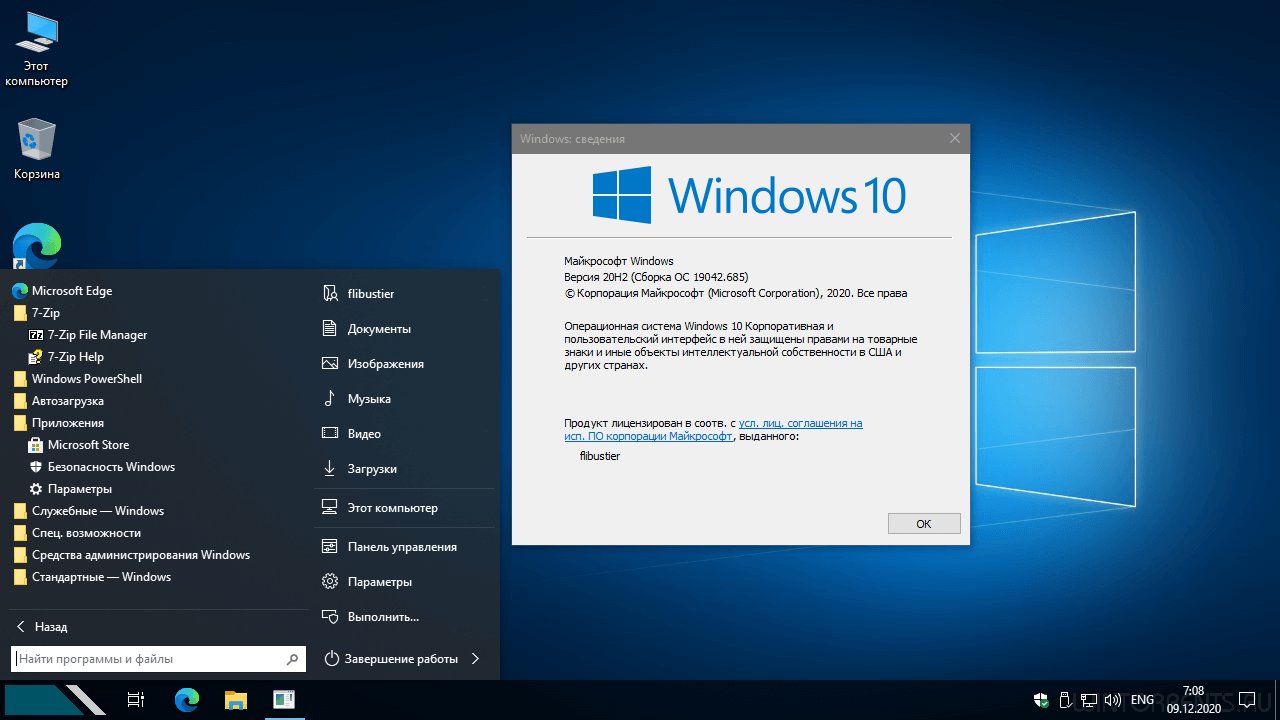
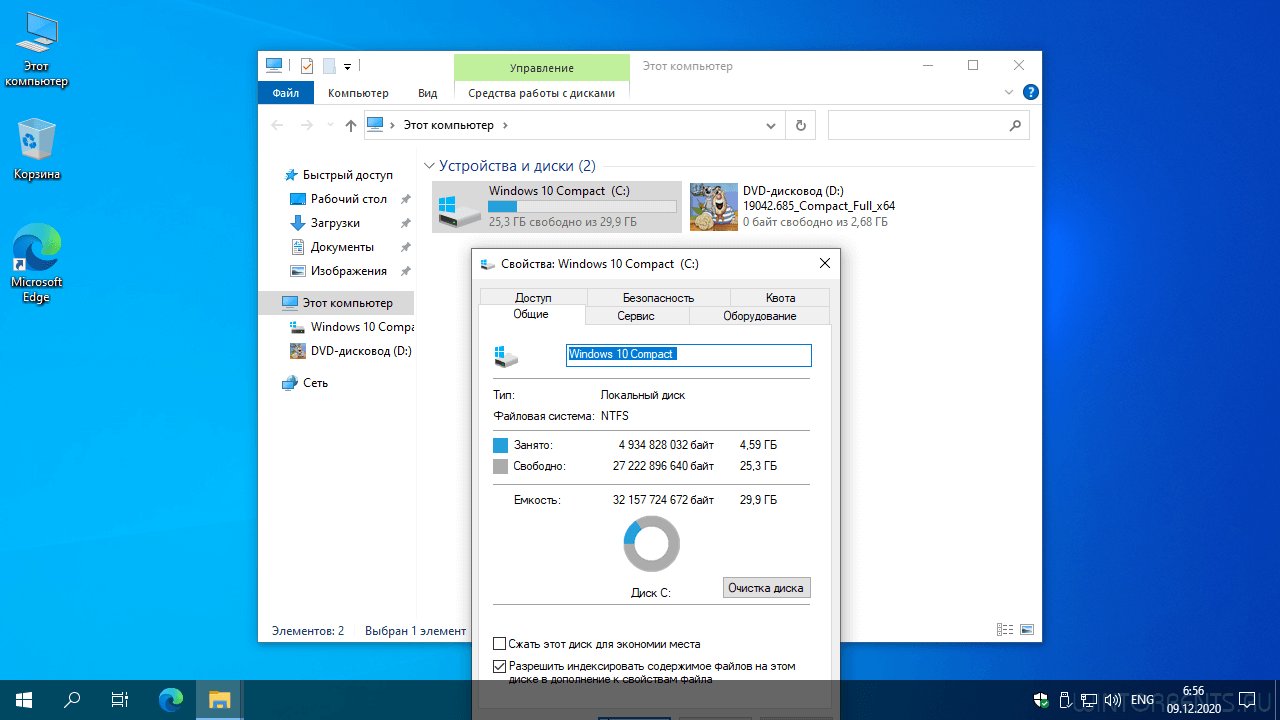
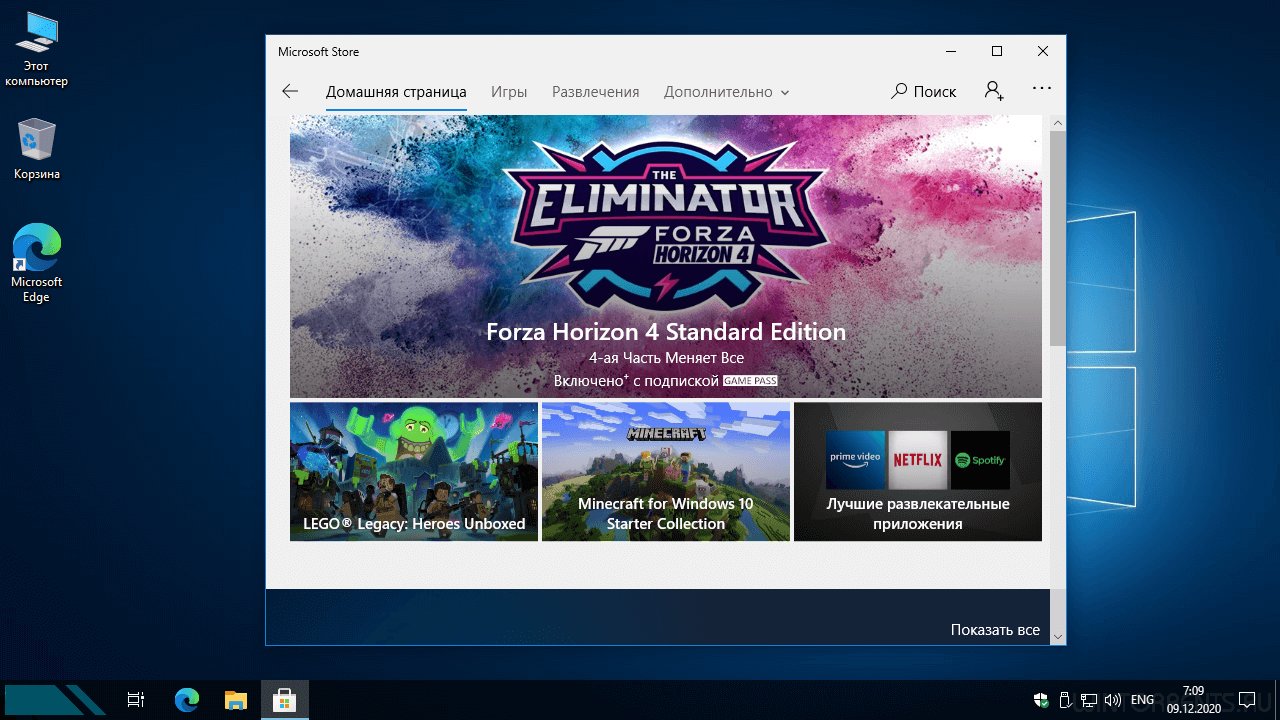
Системные требования:
• Процессор: Не менее 1 ГГц или SoC.
• ОЗУ: 2 ГБ.
• Место на жестком диске: 5 ГБ.
• Видеоадаптер: DirectX версии 9 или более поздней с драйвером WDDM 1.0.
• Дисплей: 800 x 600.
Основные особенности:
• Windows Defender — отключается на усмотрение пользователя.
• Microsoft Store, .NET Framework 3.5, 7-zip и StartIsBack++ — устанавливаются выборочно на усмотрение пользователя.
• Активация W10DigitalActivation — на усмотрение пользователя.
• Как добавить своих чекбоксов с твиками и кнопок с программами читаем ниже.
• Целостность файлов и пакетов не нарушена. В режиме аудита система не была.
• Установка с диска/флешки.
Состав редакций в образе:
• Windows 10 Pro x64
• Windows 10 Pro Education x64
• Windows 10 Pro for Workstations x64
• Windows 10 Pro Education x64
• Windows 10 Pro Single Language x64
• Windows 10 Enterprise for Vitual Dessktops x64
• Windows 10 IoT Enterprise x64
• Windows 10 Enterprise x64
Что нового в этой сборке от 20 декабря 2020 года:
• Пересобрано на основе 19042.685 Version 20H2 — MSDN.
• Мелкие исправления и доработки.
Об установке и возможностях flblauncher:
• Быстрая полуавтоматическая установка — языки выбраны, соглашения приняты, ключи введены, ползунки отключены,
• В начале установки выбираем только раздел, в конце имя пользователя.
flblauncher 1.3.4:
• Чекбоксы, кнопки с программами, цветовые схемы и шрифты задаются в ini-файле — sourcesflbfilesflblauncher.ini
• Кнопок и чекбоксов будет создано столько, сколько их прописано в ini.
• Образов wim/esd можно накидать сколько угодно и выбрать при установке, имя файла должно содержать *install*.esd, *install*.wim
• Файлы *install*.wim *install*.esd могут находиться как на флешке в sources, так и на любом разделе и носителе.
• Как создать свои кнопки с программами, чекбоксы с твиками, изменить расположение wim/esd, цвета и шрифты — см. ini.
Основные возможности:
• Интеграция обновлений, .NET Framework 3.5 и языковых пакетов прямо при установке, сразу же после распаковки установочных файлов, в оффлайн образ.
• Тихая установка своих программ и UWP-приложений.
• Применение твиков, настроек и смена редакций.
Горячие клавиши:
• F1 — помощь и смена разрешения.
• Ctrl+Shift+Esc — диспетчер задач.
• Shift+F10 — командная строка (хоткеи для cmd хоть и есть, но её не вызвать до инициализации и запуска setup.exe, теперь можно когда угодно.)
• Tab — переключение между основным окном и нижней панелью.
Структура папок:
sourcesflbfilespackagesappx — для UWP-приложениий, добавлен Microsoft Store крайней версии.
sourcesflbfilespackageslang — для языковых пакетов, добавлены пакеты en-US.
sourcesflbfilespackagesnetfx3 — для пакетов .Net 3.5, добавлен пакет netfx3 19041.
sourcesflbfilespackagessilent — для тихой установки своих программ, добавлены 7-Zip и StartIsBack++, по аналогии можно накидать что угодно.
sourcesflbfilespackagesupd — для пакетов обновлений.
После интеграции обновлений выполняется /cleanup-image /startcomponentcleanup /resetbase и очистка папки WindowsWinSxSBackup*.*
Папки specialize, setupcomplete, firstlogon — для ваших твиков и настроек в чекбосках, прописываются в ini и применяются на соответствующих этапах.
sourcesflbfilespantherfirstlogon
sourcesflbfilespanthersetupcomplete
sourcesflbfilespantherspecialize
Программы для WinPE:
sourcesprogramsAcronis_True_Image.exe
sourcesprogramsAOMEI_Backupper.exe
sourcesprogramsAOMEI_Partition_Assistant.exe
sourcesprogramsTotal_Commander.exe
• Каталог sourcesprograms тут необязателен, эти вообще могут быть расположены где угодно, хоть на флешке, хоть на HDD/SSD.
• Главное чтобы они работали в WinPE и соответствовали её разрядности. Прописываем путь в ini и появятся новые кнопки.
• При нажатии кнопок на нижней панели программы сворачиваются/разворачиваются, лаунчер теперь действительно лаунчер.
• В общем добавить можно что угодно, всё ограничивается только вашей фантазией и знаниями.
Перенос своих wim/esd в любое расположение:
• По умолчанию в ini прописана папка installfiles в корне любого раздела, пути могут быть и длиннее, но без кириллицы и пробелов.
• В эту папку можно накидать сколько угодно своих wim/esd, имя файлов должно содержать *install*.esd, *install*.wim.
Папку sourcesflbfiles тоже можно вынести, хотя это и не было запланировано. Главное путь должен быть таким же sourcesflbfiles в корне любого раздела.
*install*.esd, *install*.wim при этом можно накидать в эту новую sources, или создать отдельную папку указанную в ini.
Скрытая функция для экстремалов:
• Скрытая менюшка — ПКМ по нижней полоске с копирайтом «Тотальная кастрация хранилища WinSxS» — останется в районе 100Мб на x64 системе.
• После этого никакие компоненты будет не включить, так что если нужен .Net 3.5 — интегрируем при установке установив галочку.
Удалено:
• Все плитки! Microsoft Store — устанавливается по желанию, Xbox, OneDrive — скачать внизу.
• Дикторы, рукописный ввод, проверка орфографии — устанавливаются из меню «Языковых параметров».
• QuickAssist, HelloFace — устанавливаются из «Дополнительных компонетов».
• Удалён winre, очищена папка WinSxSBackup.
• Всё что находится в окне «Компоненты Windows» — на месте.
Отключено:
• Отчёты об ошибках, SmartScreen, помощник по совместимости программ.
• В окне «Компоненты Windows» — отключены интернет печать, рабочие папки, MSRDC, WCF, XPS.
• Отключен сбор данных и телеметрия.
• Отключены все дополнительные журналы событий.
• Microsoft .NET Framework 3.5 — программы требовать не будут, но если очень хочется можно включить/установить.(скачать внизу)
После установки следует выполнить команды:
Код:
reg delete «HKLMSOFTWAREMicrosoft.NETFramework» /v «OnlyUseLatestCLR» /f
reg delete «HKLMSOFTWAREWow6432NodeMicrosoft.NETFramework» /v «OnlyUseLatestCLR» /f
• Если .NET Framework 3.5 был интегрирован при установке эти команды выполнять не требуется.
Настройки:
• Имя ПК — HOME-PC, рабочая группа — WORKGROUP, профиль сети «Общедоступная».
• Восстановлены ассоциации PhotoViewer и классический кулькулятор.
• Отключено предупреждение при запуске файлов скачанных из интернета.
• Раскладка клавиатуры по умолчанию en-US.
• Всё остальное опционально. Смотрим и редактируем на своё усмотрение в sourcesflbfilespanther..*reg;*cmd
Ответы на часто задаваемые вопросы:
•
Создание флешки:
Любым известным стандартным способом — Rufus, UltraISO и тп… кроме извращённых, использующих левые загрузчики — Linux, Grub и тп.
Флешку писать с отключенным антивирусом, Secure Boot должен быть отключен.
Рекомендуемый способ.
И не нужно флешку каждый раз полностью форматировать, её достаточно создать один раз, потом можно просто заменять/копировать/удалять файлы.
Параллельно с образом на ней может храниться что угодно.
•
Добавление своего чекбокса на примере DirectPlay:
1. Создаём командный файл, называем его, к примеру, directplay.cmd:
Код:
@echo off
Dism /Online /Enable-Feature /FeatureName:»DirectPlay» /All
exit /b
Наличие exit /b в конце каждого файла обязательно!
2. Кидаем его в папку sourcesflbfilespanthersetupcompletedirectplay.cmd.
3. Указываем к нему путь: в sourcesflbfilesflblauncher.ini, в секции [Checkboxes], добавляем такую строку:
Код:
Включить DirectPlay=setupcompletedirectplay.cmd
Ну и всё, грузимся и отмечаем свои галочки… или не грузимся, и развёртываем систему прямо из образа.
PS В имени исполняемых файлов .reg, .cmd — избегаем пробелов и кириллицы.
Слегка отредактированный пример добавления MsOffice в установщик от Serg2008t:
•
Интеграция языковых пакетов:
Из-за разницы версий языковых пакетов и самой сборки, после их интеграции могут быть лаги в интерфейсе.
Это лечится повторной установкой соответствующим версии сборки обновлением.
Оригинальная Windows делает то же самое, после установки языковых пакетов она заново устанавливает обновления.
На необновляемых огрызках новые накопительные обновления установить не получится, но до этой же версии установятся обновив языковые файлы.
Пакеты en-US кидаем в папку sourcesflbfilespackageslang.
Для LTSB, 1809, LTSC и FULL сборок: любое актуальное обновление кидаем в папку sourcesflbfilespackagesupd и интегрируем вместе с языковым пакетом.
Для необновляемых огрызков — только то, до которого уже обновлена сборка. Никакие другие не установятся!
Отмечаем галочки «Языковые пакеты» и «Обновления», всё будет сделано автоматически, затем ещё и мусор подчистится.
После установки получаем полностью английскую винду, без каких-либо русских «хвостов», как это бывает при установке языковых пакетов на уже установленной системе.
•
Активация:
Используется активатор W10DigitalActivation.exe 1.3.9 от Ratiborus.
При наличии интернета на завершающем этапе установки — будет получена цифровая лицензия, при его отсутствии — KMS38 до 2038г.
Если цифровая лицензия уже получена, никакой активации не нужно. Ключ соответствующей редакции вставляется автоматически.
Если кто-то забыл отметить галочку «Активация» или активатор сожрал антивирус, его можно извлечь из образа: sourcesflbfilessetupsilentW10DigitalActivation.exe
•
Возвращение вкладки «Игры» в «Параметры»:
Скачиваем в «Дополнениях» и устанавливаем XboxGameOverlay и XboxIdentityProvider.
Если нужно само приложение Xbox — устаналиваем WindowsStore и уже из него Xbox.
Скачиваем ShowHideControl.exe и запускаем: то, что удалено или отключено будет скрыто, что установлено — восстановлено.
•
Включение Объединенного фильтра записи(UWF):
1. Включаем «Службу маршрутизации push-сообщений» или выполняем в командной строке:
Код:
sc config dmwappushservice start=demand
2. Включаем UWF в компонентах.
Перегружаемся и настраиваем uwfmgr
•
Сокращение времени загрузки с HDD:
При установке системы на HDD включаем службу SysMain или выполняем в командной от имени администратора:
Код:
sc config SysMain start=auto
Дополнения:
• 1. Microsoft Edge: microsoft.com/ru-ru/edge
• 2. Edge Extensions: microsoftedge.microsoft.com/addons/Microsoft-Edge-Extensions-Home
• 3. OneDrive: microsoft.com/ru-ru/microsoft-365/onedrive/download
• 4. Universal Watermark Disabler: winaero.com/download-universal-watermark-disabler/
• 5. InSpectre: grc.com/inspectre.htm
• 6. Магазины, Хбоксы, и всё остальное: yadi.sk/d/aF-3fHXucA-V1A
CRC32: 6D1238B7
MD5: DAB3C740613223BED6BE6CA638606D2F
SHA-1: 6E356D6775CD3D94F3F6B4CF0B935BA28839B756
Компактная сборка на основе оригинального русского образа 19042.508 Version 20H2 — MSDN.
Интегрированы все обновления на момент релиза (OS Build 19042.610).
Компьютер для системы:
Процессор: не менее 1 ГГц или SoC
ОЗУ: 1 ГБ для 32-разрядной системы или 2 ГБ для 64-разрядной системы
Место на диске: 16 ГБ для 32-разрядной ОС или 20 ГБ для 64-разрядной ОС
Видеоадаптер: DirectX 9 или более поздняя версия с драйвером WDDM 1.0
Экран: 800 x 600
Windows 10 20H2 Compact [19042.610] (x64) by Flibustier торрент, изменения:
Удалён Windows Defender, Microsoft Edge, OneDrive, все плиточные приложения, бóльшая часть компонентов(см.скриншоты), формат esd.
Microsoft Store, .NET Framework 3.5, 7-zip и StartIsBack++ — устанавливаются выборочно на усмотрение пользователя.
Активация W10DigitalActivation — на усмотрение пользователя.
Как добавить своих чекбоксов с твиками и кнопок с программами читаем ниже.
Целостность файлов и пакетов не нарушена.
В режиме аудита система не была. Установка с диска/флешки.
Об установке и возможностях flblauncher:
● Быстрая полуавтоматическая установка — языки выбраны, соглашения приняты, ключи введены, ползунки отключены, в начале установки выбираем только раздел, в конце имя пользователя.
flblauncher 1.2.8
Чекбоксы, кнопки с программами, цветовые схемы и шрифты задаются в ini-файле — sourcesflbfilesflblauncher.ini
Кнопок и чекбоксов будет создано столько, сколько их прописано в ini.
Образов wim/esd можно накидать сколько угодно и выбрать при установке, имя файла должно содержать *install*.esd, *install*.wim
Файлы *install*.wim *install*.esd могут находиться как на флешке в sources, так и на любом разделе и носителе.
Как создать свои кнопки с программами, чекбоксы с твиками, изменить расположение wim/esd, цвета и шрифты — см. ini.
Основные возможности:
Интеграция обновлений, .NET Framework 3.5 и языковых пакетов прямо при установке, сразу же после распаковки установочных файлов, в оффлайн образ.
Тихая установка своих программ и UWP-приложений.
Применение твиков, настроек и смена редакций. 
Горячие клавиши:
F1 — помощь и смена разрешения.
Ctrl+Shift+Esc — диспетчер задач.
Shift+F10 — командная строка (хоткеи для cmd хоть и есть, но её не вызвать до инициализации и запуска setup.exe, теперь можно когда угодно.)
Tab — переключение между основным окном и нижней панелью.Структура папок:
sourcesflbfilespackagesappx — для UWP-приложениий, добавлен Microsoft Store крайней версии.
sourcesflbfilespackageslang — для языковых пакетов.
sourcesflbfilespackagesnetfx3 — для пакетов .Net 3.5, добавлен пакет netfx3 19041.
sourcesflbfilespackagessilent — для тихой установки своих программ, добавлены 7-Zip и StartIsBack++, по аналогии можно накидать что угодно.
sourcesflbfilespackagesupd — для пакетов обновлений.
Папки specialize, setupcomplete, firstlogon — для ваших твиков и настроек в чекбосках, прописываются в ini и применяются на соответствующих этапах.
sourcesflbfilespantherfirstlogon
sourcesflbfilespanthersetupcomplete
sourcesflbfilespantherspecialize
Программы для WinPE:
sourcesprogramsAcronis_True_Image.exe
sourcesprogramsAOMEI_Backupper.exe
sourcesprogramsAOMEI_Partition_Assistant.exe
sourcesprogramsTotal_Commander.exe
Каталог sourcesprograms тут необязателен, эти вообще могут быть расположены где угодно, хоть на флешке, хоть на HDD/SSD.
Главное чтоб они работали в WinPE и соответствовали её разрядности. Прописываем путь в ini и появятся новые кнопки.
При нажатии кнопок на нижней панели программы сворачиваются/разворачиваются, лаунчер теперь действительно лаунчер.
В общем добавить можно что угодно, всё ограничивается только вашей фантазией и знаниями.Перенос своих wim/esd в любое расположение:
По умолчанию в ini прописана папка installfiles в корне любого раздела, пути могут быть и длиннее, но желательно без кириллицы и пробелов.
В эту папку можно накидать сколько угодно своих wim/esd, имя файлов должно содержать *install*.esd, *install*.wim.
Папку sourcesflbfiles тоже можно вынести, хотя это и не было запланировано. Главное путь должен быть таким же sourcesflbfiles в корне любого раздела.
*install*.esd, *install*.wim при этом можно накидать в эту новую sources, или создать отдельную папку указанную в ini. 


Скрытая функция для экстремалов:
Скрытая менюшка — ПКМ по нижней полоске с копирайтом «Тотальная кастрация хранилища WinSxS» — останется в районе 100Мб на x64 системе.
После этого никакие компоненты будет не включить, так что если нужен .Net 3.5 — интегрируем при установке установив галочку.
Как создать загрузочную флешку Windows 10 в командной строке >>>
Удалено:
Microsoft Edge, Microsoft Store, Xbox, OneDrive — скачать внизу.
Дикторы, рукописный ввод, проверка орфографии — устанавливаются из меню «Языковых параметров»(перед установкой поставить UsoSvc на автомат и перезагрузиться).
Всё остальное восстановлению не подлежит:
Windows Defender вместе со своим «Центром» и всеми потрохами,
Holographic, PPIProjection, BitLocker,
Распознавание лиц Windows Hello,
WinSATMediaFiles, WinRE и диск восстановления,
IME, InputMethod, Migration, Migwiz,
Очищена папка WinSxSBackup,
Бóльшая часть компонентов(см.скриншоты).
Обновления отключены и удалены из «Параметров», накопительные не установятся, никак!
Оставлена «вручную» только служба «Центр обновления Windows» для установки компонентов.
Если не пользуетесь Магазином — после установки языков интерфейса, драйверов, .NET Framework 3.5, всевозможных доп.компонентов можно и её вырубить.
Отключено:
Отчёты об ошибках, SmartScreen, помощник по совместимости программ.
В окне «компоненты» — клиент интернет печати.
Отключен сбор данных и телеметрия.
Отключены все дополнительные журналы событий.
Microsoft .NET Framework 3.5 — программы требовать не будут, но если очень хочется можно включить/установить.(скачать внизу)
После установки следует выполнить команды:
reg delete «HKLMSOFTWAREMicrosoft.NETFramework» /v «OnlyUseLatestCLR» /f
reg delete «HKLMSOFTWAREWow6432NodeMicrosoft.NETFramework» /v «OnlyUseLatestCLR» /f
Если .NET Framework 3.5 был интегрирован при установке эти команды выполнять не требуется.
Настройки:
Имя ПК — HOME-PC, рабочая группа — WORKGROUP, профиль сети «Общедоступная».
Восстановлены ассоциации PhotoViewer и классический кулькулятор.
Отключено предупреждение при запуске файлов скачанных из интернета.
Раскладка клавиатуры по умолчанию en-US.
Всё остальное опционально.
Контрольные суммы:
19042.610_Compact_x64_by_flibustier.iso
CRC32: EF5AF444
MD5: 5C841D2A208E93D4266860A3C787D188
SHA-1: 926BD63AB32F649020F14BE5DFB7E9F839F1E20D
·
ЧаВо или часто задаваемые вопросы:
·1.Как ускорить загрузку с HDD?
·Включаем службу SysMain или выполняем в командной строке с правами администратора:
·
sc config SysMain start=auto
·2.Как записать флешку?
·Лучше всего так — Как создать загрузочную флешку Windows 10 в командной строке >>>
·3.Как вернуть «Съёмные диски» в панель навигации проводника?
·Выполнить в командной строке:
·
Reg add «HKLM\SOFTWARE\Microsoft\Windows\CurrentVersion\Explorer\Desktop\NameSpace\DelegateFolders\{F5FB2C77-0E2F-4A16-A381-3E560C68BC83}» /f
·4.Как активировать эту вИндУс?
·W10 Digital Activation >>> или KMSAuto Net >>>
·5.Как из Pro получить редакцию Enterprise?
·Выполнить в командной строке:
·
slmgr /ipk XGVPP-NMH47-7TTHJ-W3FW7-8HV2C
·И можно включать UWF
·6.Как включить автоматический поиск драйверов в «Диспетчере устройств»?
·Выполнить в командной строке от имени администратора:
·
Reg add «HKLM\SOFTWARE\Microsoft\Windows\CurrentVersion\DriverSearching» /v «SearchOrderConfig» /t REG_DWORD /d «1» /f
·7.Как включить Объединенный фильтр записи(UWF)?
·a) включаем службу маршрутизации push-сообщений или выполняем в командной строке:
·
sc config dmwappushservice start=demand
·b) включаем UWF в компонентах.
·Перегружаемся и настраиваем uwfmgr
·8.Как включить «Временную шкалу» или «Timeline»?
·Для её работы необходима служба индексирования. Включаем Windows Search.Полезные ништяки:
Microsoft Edge >>> + EdgeExtensions >>>
OneDrive >>>
Universal Watermark Disabler >>>
InSpectre >>>
Полноценный языковой пакет, со всеми фодами и муя́ми: LanguagePack~en-US~19041.7z >>>
Магазины, Хубоксы, и всё остальное: appx >>>
Пакеты Edge, WSL, NFS, RDC, SimpleTCP, Telnet и TFTP: Packages~19041.7z >>>
Если их интегрировать при установке — некоторые надо переименовать, первым по алфавиту должен идти основной пакет, за ним одноимённый ru-RU.
VirtualBox 6.1.10 >>>
Не требует установки, запускается из любого расположения.
delvboxsrv.bat — удалит все службы VirtualBox.
cleansxs-2.0 >>>
flblauncher >>>
Скриншоты Windows 10 20H2 Compact [19042.610] (x64) by Flibustier торрент:
Скачать Windows 10 20H2 Compact [19042.610] (x64) by Flibustier через торрент:
Просмотров 2.2к.
Приветствуем всех, кто зашёл на наш сайт в поисках оригинальных образов и лучших авторских сборок для Windows 10. У нас вы сможете скачать все известные образы совершенно бесплатно через торрент. Сегодня вашему вниманию будет предложена свежая сборка Windows 10 от известного разработчика Рунета Flibustier.
Сборка Windows 10 20H2 Professional x64 Compact by Flibustier.
Windows 10 Compact Full 20H2 x64 Pro – одна из самых свежих версий десятки, включающая в себя обновления за ноябрь 2020 года. Как всегда, за основу был взят оригинальный образ с сайта Microsoft, который был немного улучшен и доработан. В данной статье сделаем краткий обзор на авторскую версию, выделим особенности и сильные стороны десятки, а также вычислим минимальные системные требования для установки.
Содержание
- Обзор
- Системные требования
- Скачать торрент
Обзор
Очередное обновление от Флибустьера принесло в оригинальный образ некоторые изменения, позитивно повлиявшие на производительность. Базируется сборка на основе оригинального образа, который находится на сайте Microsoft. Для начала автор почистил все самое ненужное, в том числе шпионское ПО и другие компоненты, негативно отражающиеся на защите данных и безопасности.
Также была проведена глобальная оптимизация всех компонентов. Таким образом автор повлиял на улучшение производительности в играх и работе за компьютером. Несмотря на минимальные новшества, автор отмечает, что скорость работы всей системы значительно увеличилась, в соответствии от характеристик каждого компьютера, она практически достигает максимума.
Сборка получила не только актуальные обновления за 11.20, но и была повышена до версии 20H2, а build вырос до 19042.630. Данный билд был актуален на период 20 ноября 2020 года, однако после него существенных обновлений не поступало. Поэтому можно считать, что апдейт самый свежий. Отметим, что помимо стандартных обновлений были интегрированы нововведения для компонентов безопасности и защиты. Особого внимания стоит интеграция видеокодека VP9, благодаря чему можно воспроизводить мультимедиа любых форматов.
На протяжении последующих лет система будет самостоятельно получать новые пакеты обновлений, предупреждая вас перед установкой. От обновлений можно отказаться, но также можно настроить автоматическую загрузку, что не будет вас тревожить каждый раз всплывающими сообщениями.
Из основного, автором было удалено облачное хранилище OneDrive, помощник с удаленными доступом QuickAssist, элемент «биометрического» входа в систему HelloFace, способ рукописного ввода данных, Среду восстановления ОС и несколько ненужных компонентов. Все это по желанию можно восстановить в панели управления.
Сборка подойдет для любых ПК с архитектурой х64. Был внедрен модуль FBLauncher, благодаря чему можно самостоятельно выбирать компоненты в ходе установки. Вам будет предложен обширный список модулей, программ и приложений, а вам достаточно отметить галочкой напротив тех компонентов, в которых вы нуждаетесь больше всего. После инсталляции выбранные элементы будут установлены.
Системные требования
Сейчас предлагаем ознакомиться с минимальными системными требованиями, необходимыми для установки ОС.
- Процессор: с архитектурой х64 и частотой не менее 1 ГГц;
- Оперативная память: не менее 2 Гб;
- Жёсткий диск: 20 Гб свободного места на диске;
- Монитор: 800 х 600 пикселей;
- Графический адаптер: с поддержкой DirectX 9.
Скачать торрент
Ниже мы прикрепили ссылку на бесплатное скачивание образа Windows 10 Compact Full 20H2 x64 Pro by Flibustier. Для загрузки вам понадобится программа uTorrent и несколько минут свободного времени. Желаем приятного пользования!
Windows 10 20H2 Pro x64 Compact Full с активацией скачать торрент

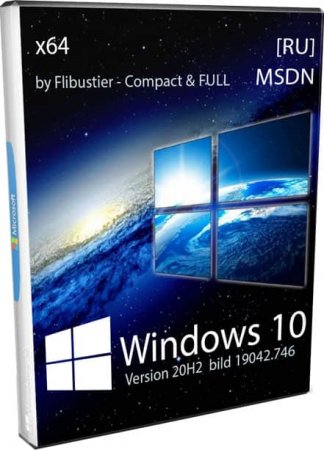
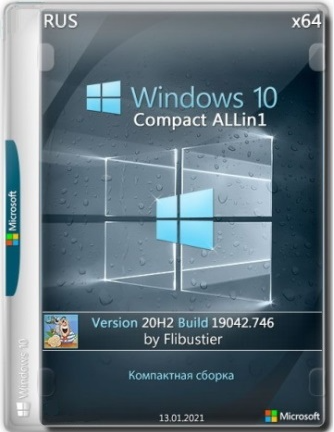












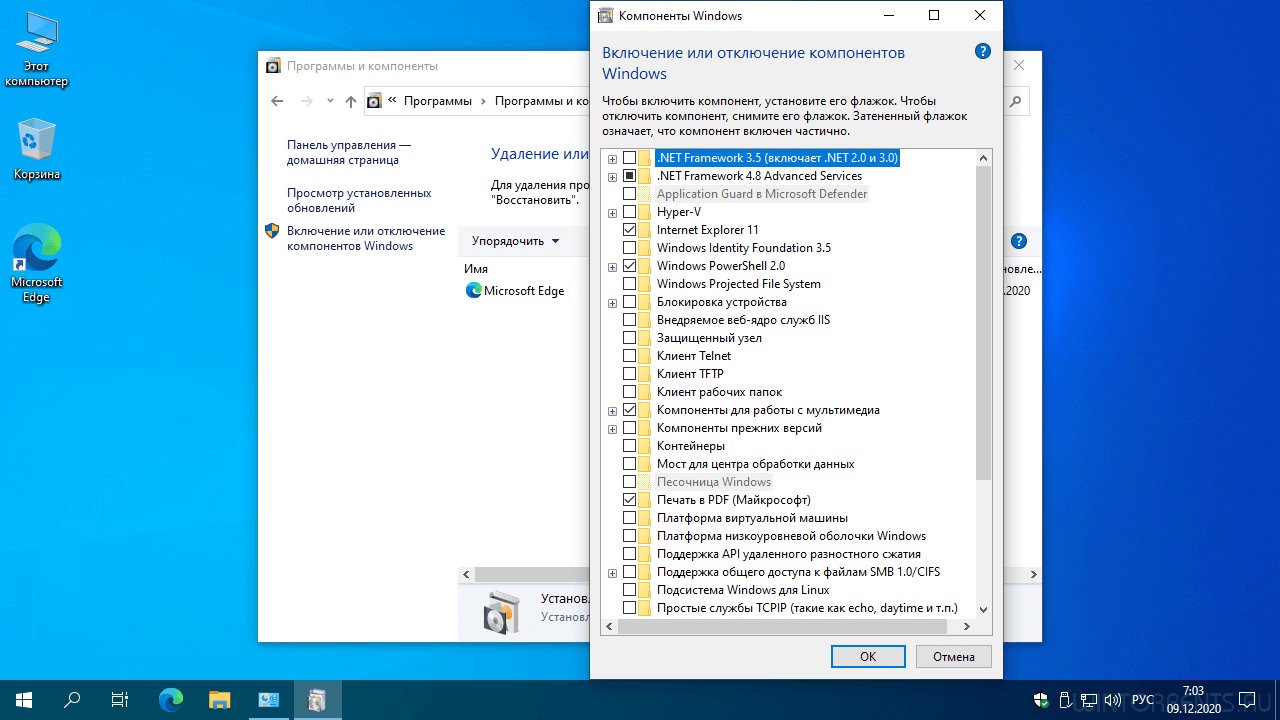
![Windows 10 20H2 Compact [19042.610] (x64) by Flibustier](https://softotor.net/uploads/posts/2020-11/1604213409_01pjsow0tfl5bv1sphxpgifw9.jpg)